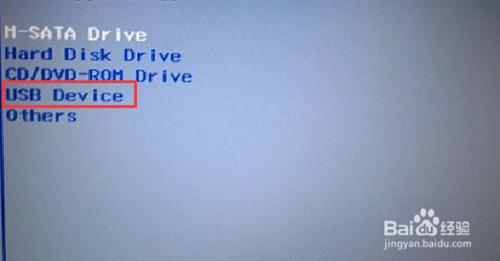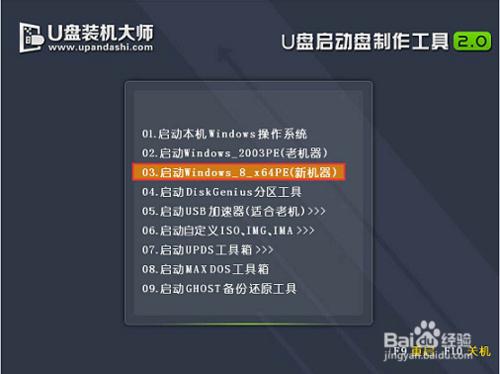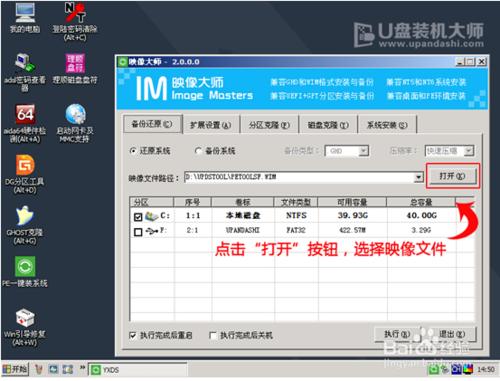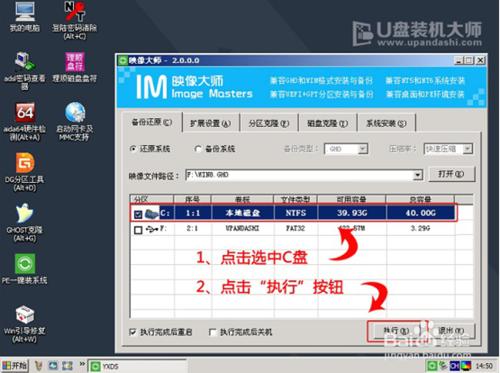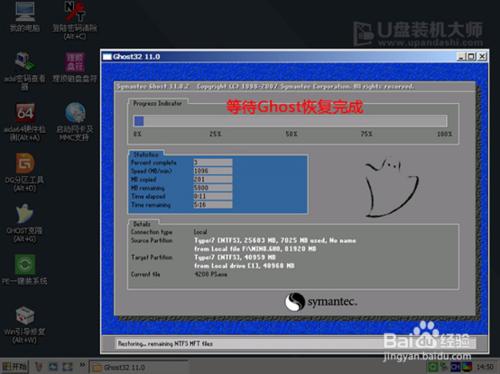炫龍A系列的推出,致力於打造針對國民性價比的高性能遊戲筆記本。而炫龍V5的外觀設計,在該機的頂蓋外側採用了類似金屬拉絲工藝的設計理念,儘管如此這部分的材質並沒有使用真正的金屬,這顯然是出於對成本和整機重量上的考慮。但是拉絲工藝的使用仍舊提升了機身的質感,也對指紋起到了預防作用。今天,小編就來為大家介紹炫龍V5筆記本一鍵U盤裝系統win8教程,有興趣的朋友們,千萬不要錯過精彩解析噢!
工具/原料
準備好一個製作好的U盤啟動盤,自行到網上下載win8系統鏡像文件,並存儲到製作好的U盤當中。
方法/步驟
下載U盤裝系統軟件把U盤製作好並連接到USB電腦處,重啟電腦的時候,出現開機畫面時迅速按下啟動快捷鍵,進入bios頁面中,按下回車鍵。
進入U盤裝機大師主菜單,我們選擇【03】啟動Win8PE裝機維護版(新機器),按回車鍵進。
進入PE系統頁面後,雙擊打開“PE一鍵裝系統”工具頁面,點擊“打開”找到之前已經下載好的鏡像文件夾。
系統會默認選擇C盤為安裝盤,只需要點擊“執行”即可。
隨後彈跳出的提示框,直接點擊“確定”開始釋放鏡像文件夾。
釋放完成後電腦會自動重啟電腦,只需要等待最終安裝完成就可以了,直到看到安裝完成的桌面就成功了。
綜上所述,便是安裝win8系統的方法的全部內容介紹了,想要為自己的電腦安裝win8系統的朋友,不妨根據小編上述的步驟來進行操作。